笔记本电脑网页显示无法访问是怎么回事 笔记本电脑网页显示无法访问怎么办
更新时间:2023-09-28 10:54:33来源:巨侠游戏浏览量:
笔记本电脑这是一款十分方便好用的电子设备,大家可以使用它通过链接网络后来浏览各种网页查找各种信息或者观看视屏,设备的功能非常全面但是有时候大家在开启网页时会显示无法访问,有很逗玩家想要知道笔记本电脑网页显示无法访问是怎么回事?今天小编就来为大家讲解笔记本电脑网页显示无法访问怎么办!
1.在电脑左下角搜索栏输入【cmd】,点击确定
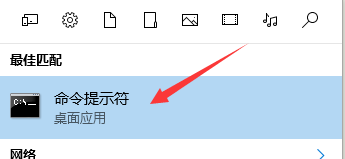 2.在弹出的CMD命令行界面输入 ipconfig 点击回车
2.在弹出的CMD命令行界面输入 ipconfig 点击回车
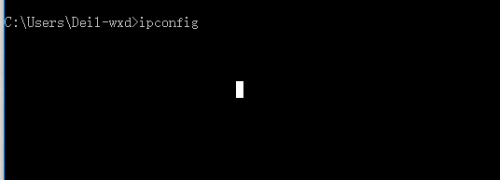 3.在弹出的网络信息界面, 查看DNS一项是否有相关数据
3.在弹出的网络信息界面, 查看DNS一项是否有相关数据
 4.如何没有获取到可以右键点击电脑右下角【网络】选项,在弹出的菜单栏点击【打开网络和共享中心】
4.如何没有获取到可以右键点击电脑右下角【网络】选项,在弹出的菜单栏点击【打开网络和共享中心】
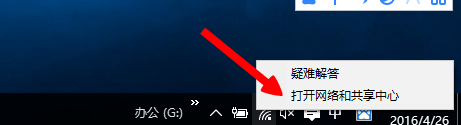 5.进入网络属性界面,点击左上方【适配器设置】
5.进入网络属性界面,点击左上方【适配器设置】
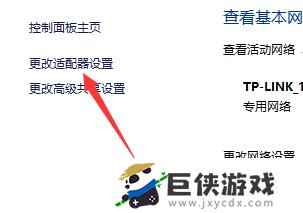 6在网络列表中找到当前正在连接的网络,右键点击选择【属性】
6在网络列表中找到当前正在连接的网络,右键点击选择【属性】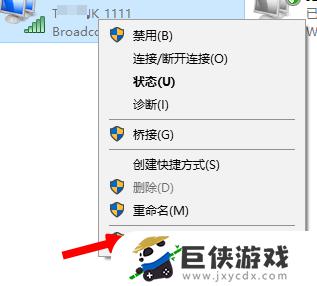 7.进入设置对话框,双击打开internet协议 v4选项
7.进入设置对话框,双击打开internet协议 v4选项
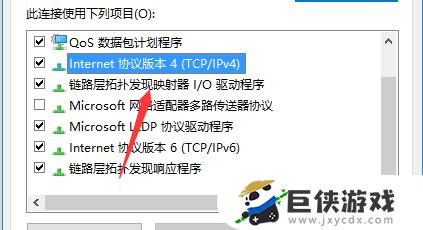 8.进入编辑栏,勾选【手动输入DNS】。然后输入正确的DNS服务器地址,点击确定即可
8.进入编辑栏,勾选【手动输入DNS】。然后输入正确的DNS服务器地址,点击确定即可
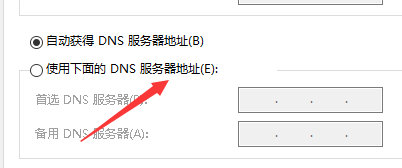 希望通过小编分享的笔记本电脑网页显示无法访问是怎么回事内容能够让你快速上手畅玩,更多精彩内容敬请关注巨侠游戏。
希望通过小编分享的笔记本电脑网页显示无法访问是怎么回事内容能够让你快速上手畅玩,更多精彩内容敬请关注巨侠游戏。
相关阅读
- 笔记本电脑无线网显示连接不可用怎么办 笔记本电脑无线网显示连接不可用如何解决
- 笔记本电脑找不到无线网络连接怎么办 笔记本电脑找不到无线网络连接如何解决
- win10能上网显示无internet访问怎么办 win10能上网显示无internet访问如何解决
- 笔记本电脑如何弄无线网络 笔记本电脑弄无线网络怎么弄
- windows7电脑无internet访问怎么办 windows7电脑无internet访问如何解决
- 笔记本电脑怎么连家里的无线网 笔记本电脑如何连家里的无线网
- 笔记本电脑无法连接internet怎么办 如何解决笔记本电脑无法连接到internet
- 为什么电脑连不上网显示无internet 电脑连不上网显示无internet怎么办
- 泰拉瑞亚1.3键盘如何设置 泰拉瑞亚1.3键盘设置方法
- 如何设置原神桌面插件 设置原神桌面插件步骤
- 如何设置原神桌宠 设置原神桌宠方法
- 如何设置原神小组件图标 设置原神小组件图标方法



















